Daugiau nei 350 milijonų kompiuterių jau veikia „Windows 10“ ir beveik milijonas kompiuterių kasdien atnaujinami į „Windows 10“.
Daugelis vartotojų, kurie naudojasi „Windows 10 Home Edition“, nežino, kad jie gali atnaujinti iš „Windows 10 Home“ į „Pro“ versiją naudojant „Windows 7 Ultimate“, „Windows 7 Professional“, „Windows 8 Pro“, „Windows 8 Pro Pack“, „Windows 8.1 Pro“ arba „Windows 8.1 Pro Pack“ produkto raktas.

Skirtumas tarp „Windows 10 Home“ ir „Pro“
„Windows 10“ „Pro“ leidimas siūlo daug funkcijų, kurios nėra „Windows 10 Home“ leidimo dalis. Tokios funkcijos kaip „BitLocker“, „Hyper-V“ ir „Remote Desktop“ yra išskirtiniai „Pro“ leidimui. Jei norite gauti išsamų pakeitimų sąrašą, žr. Skirtumą tarp „Windows 10 Home“ ir „Pro“ leidimų vadovo.
Atnaujinkite iš „Windows 10 Home“ į „Pro“ versiją naudojant „Windows 7/8 / 8.1“ produkto kodą
Atlikite nurodytus nurodymus, kad atnaujintumėte esamą „Windows 10 Home“ versiją į „Windows 10 Pro“ ir suaktyvinkite „Windows 10 Pro“ kopiją naudodami produkto kodą iš vieno iš pirmiau minėtų „Windows 7“, „Windows 8“ arba „Windows 8.1“ leidimų.
Svarbu: šis naujinimo į „Windows 10 Pro“ metodas gali neveikti po to, kai 2016 m. Liepos 29 d. Baigiama nemokama atnaujinimo programa. Jei norite gauti daugiau informacijos, eikite per mūsų, kad negalėtumėte suaktyvinti „Windows 10“ naudodami „Windows 7/8 / 8.1“ produkto raktą po liepos 29 straipsnis.
PASTABA: „ Windows 10 Pro“ aktyvinimui galima naudoti tik aukščiau minėtų „Windows 7“, „Windows 8“ ir „Windows 8.1“ versijų produkto raktus. Kitų leidinių, pvz., „Basic“, „Home“ ir „Home Premium“ produktų raktus negalima naudoti norint įjungti „Windows 10“ profesionalų leidimą.
1 veiksmas: atidarykite programą „Apps“, spustelėję jo piktogramą meniu Pradėti arba naudodami „Windows“ logotipą + I spartųjį klavišą.
2 veiksmas: spustelėkite „ Update & security“ piktogramą. Spustelėkite Aktyvinimas .
3 veiksmas: spustelėkite Keisti produkto raktą ir tada spustelėkite Taip, kad naudotojo paskyra būtų rodoma Įveskite produkto raktų dialogo langą.
4 veiksmas: Įveskite toliau pateiktą raktą produkto raktų laukelyje vietoj „Windows 7“, „Windows 8“ arba 8.1 produkto kodo.
Toliau pateiktas oficialus produkto raktas padės jums atnaujinti tik iš „Windows 10 Home“ į „Pro“ leidimą ir nebus suaktyvintas „Windows 10“ . Atnaujinę „Windows 10 Pro“, galite naudoti savo „Windows 8.1 / 8/7“ produkto kodą, kad suaktyvintumėte „Windows 10 Pro“ kopiją (norėdami gauti instrukcijas, slinkite žemyn).
VK7JG-NPHTM-C97JM-9MPGT-3V66T
Spustelėkite mygtuką Toliau, jei norite pradėti atnaujinti „Windows 10 Home Edition“ į „Pro“ leidimą. Atnaujinimo metu jūsų kompiuteris gali būti paleistas iš naujo kelis kartus.
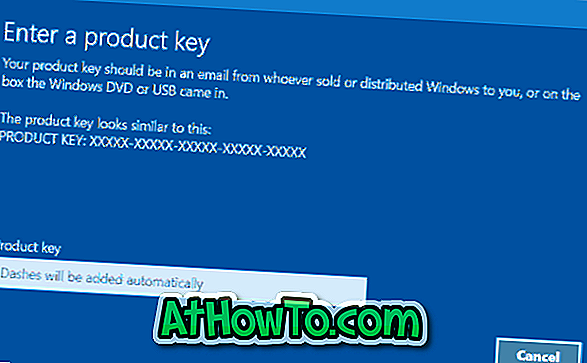
5 žingsnis: Baigę atnaujinimą į „Pro“ leidimą, atidarykite meniu Pradėti, spustelėkite piktogramą Nustatymai, spustelėkite „ Atnaujinti“ ir „Saugumas“, tada spustelėkite „ Aktyvinimas“ .
6 veiksmas. Spustelėkite Keisti produkto raktą, spustelėkite „ Taip “, tada įveskite „Windows 7 Ultimate“, „Windows 7 Professional“, „Windows 8 Pro“, „Windows 8 Pro Pack“, „Windows 8.1 Pro“ arba „Windows 8.1 Pro Pack“ produkto kodą, kad aktyvintumėte „Windows“ 10 Pro kopija. Spustelėkite Pirmyn, kad aktyvintumėte „Windows 10 Pro“ kopiją.
Viskas! Kai atnaujinsite ir suaktyvinsite „Windows 10 Pro“ kopiją, „Microsoft“ kompiuteriui suteiks skaitmeninę licenciją.
Rekomenduojame susieti savo „Windows 10“ skaitmeninę licenciją su „Microsoft“ paskyra, kad galėtumėte naudoti susietą licenciją, jei susiduriate su aktyvinimo problemomis, kai ateityje atliksite pakartotinį diegimą ar aparatūros keitimą. Vartotojai, kurie naudojasi vietine vartotojo paskyra, taip pat gali susieti „Windows 10“ licenciją su „Microsoft“ paskyra.














